Play store, Browser, 74 browser – BQ Aquaris U Plus Benutzerhandbuch
Seite 74
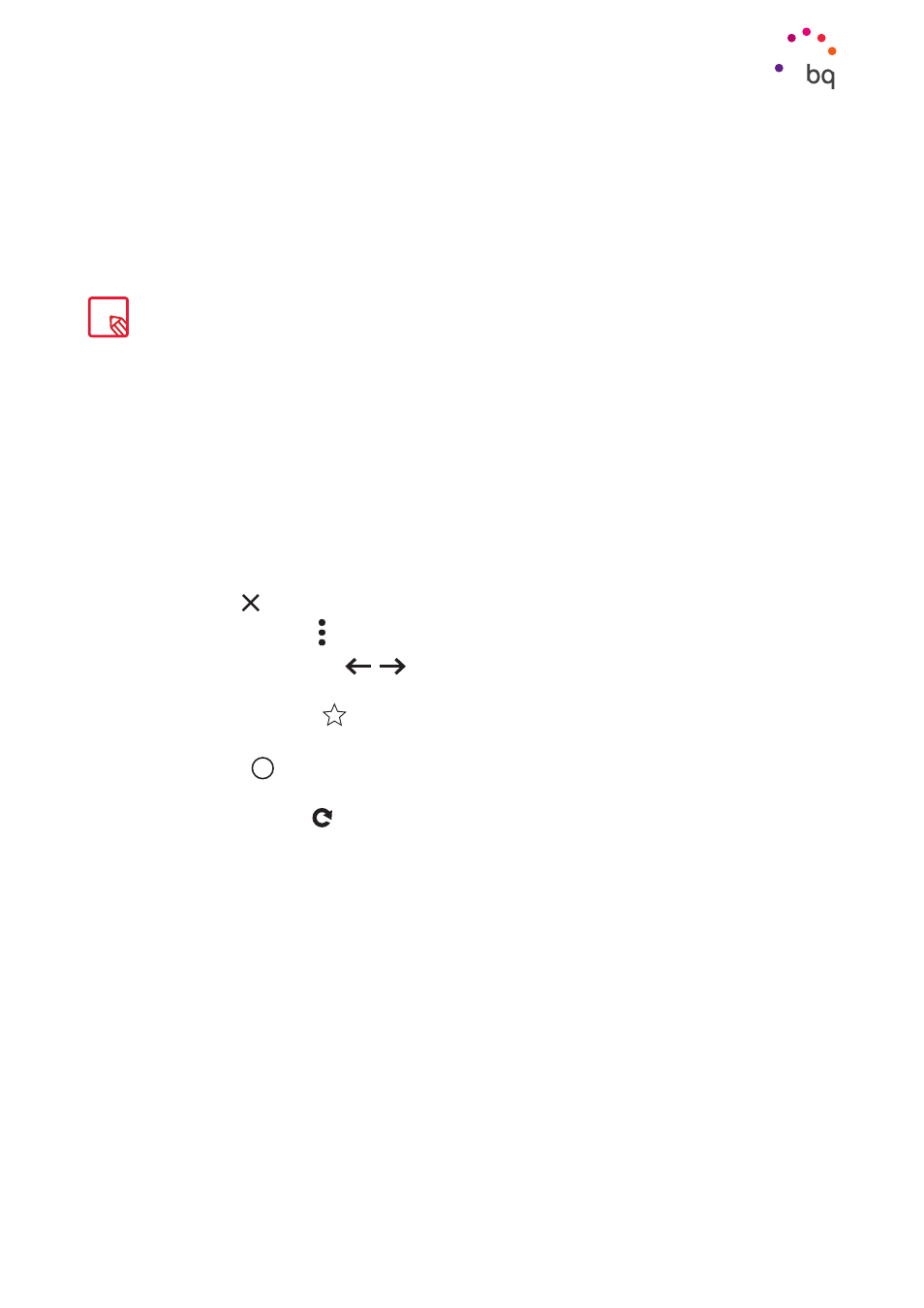
74
//
Aquaris U Plus
Ausführliches Benutzerhandbuch - Deutsch
Anwendungen
Play Store
Auf deinem Smartphone ist standardmäßig der Play Store installiert, über den du Zugriff
auf eine große Auswahl an Programmen, Spielen, Musik, Filmen, Büchern usw. hast, die du
auf dein Gerät laden kannst. Jede Download-Kategorie ist in Unterkategorien aufgeteilt,
damit du ganz einfach finden kannst, was du gerade suchst.
Browser
Du kannst mit verschiedenen Tabs und URLs gleichzeitig im Internet surfen. Es erscheint
ein quadratisches Symbol mit einer Zahl in der rechten oberen Ecke, das dir die Anzahl der
geöffneten Tabs anzeigt. Wenn du auf dieses Symbol tippst, kannst du entweder auf einen
bereits aktiven Tab zugreifen oder einen neuen öffnen. Beim Öffnen eines neuen Tabs kannst
du die URL manuell in das leere Feld eingeben oder einen der Vorschläge annehmen, die dir auf
dem Bildschirm angezeigt werden (sie basieren auf den häufig besuchten Seiten).
Wenn du einen Tab schließen möchtest, tippe auf das entsprechende Tab-Symbol und
anschließend auf oder wische den Tab, den du schließen möchtest einfach zur Seite.
Tippe auf das Menüsymbol , damit eine Liste mit den folgenden Optionen erscheint:
· Zurück und vorwärts
:
ermöglicht das Zurückblättern auf die kürzlich
besuchten Seiten und das Zurückkehren auf die zuletzt besuchte Seite.
· Lesezeichen setzen
:
markiert eine Seite als Favoriten, um sie später einfacher
öffnen zu können. Alle Lesezeichen können in Ordnern gruppiert werden.
· Information
i
:
Hier kannst du dir Informationen zu der Webseite anzeigen lassen
auf der du dich gerade befindest.
· Seite aktualisieren
:
lädt die aktive Seite neu, um deren Inhalt zu aktualisieren.
· Neuer Tab: fügt einen neuen Tab hinzu, um gleichzeitig auf verschiedenen Seiten
surfen zu können.
· Neuer Inkognito-Tab: ermöglicht den Besuch einer Webseite in diesem Tab, ohne
dass dies im Verlauf gespeichert wird.
· Lesezeichen: zeigt die gespeicherten Lesezeichen an.
· Letzte Tabs: zeigt die kürzlich geschlossenen Tabs an und öffnet sie bei Bedarf.
· Verlauf: Die besuchten Webseiten können wieder aufgerufen und chronologisch
geordnet werden (die zuletzt besuchte Seite oben).
· Desktopansicht: Durch die Aktivierung dieses Kontrollkästchens wird die gerade
besuchte Seite in der Computer-Ansicht dargestellt. Die Einstellungen für mobile
Anwendungen werden unterdrückt.
· Einstellungen: greift auf die grundlegenden und erweiterten Browser-Einstellungen zu.
· Hilfe und Feedback: Von hier aus kannst du auf die Bewertungen anderer User
zugreifen, eine eigene verfassen und das Hilfe-Dokument öffnen.
Wichtiger Hinweis:
Beachte, dass nicht alle Downloads kostenlos sind. Für einige Apps können
zusätzliche Kosten entstehen. Bei allen Downloads, die nicht kostenlos sind, erscheint der Preis neben
der Anwendungsbeschreibung. Um versehentliche und unfreiwillige Kosten zu vermeiden, wird vor
jedem Download eine entsprechende Bestätigung angefordert.